Svoje OneDrive pre prácu alebo školu môžete spravovať a zistiť, koľko miesta používate, a uvoľniť miesto, ak sa blížite k limitu ukladacieho priestoru.
Poznámky:
-
Ak nemáte povolenia na aktualizáciu ukladacieho priestoru, obráťte sa na správcu lokality. Ďalšie informácie o povoleniach nájdete v téme Úrovne povolení.
-
Ak chcete spravovať svoj osobný ukladací priestor vo OneDrive, prečítajte si čítanie o tom, ako funguje ukladací priestor od spoločnosti Microsoft?
Spravovanie ukladacieho priestoru v Synchronizačná aplikácia pre OneDrive
-
V oblasti oznámení Windowsu kliknite na modrú ikonu OneDrive


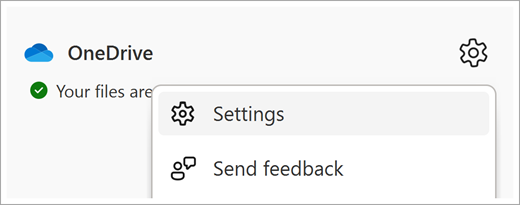
-
Zobrazí sa prehľad dostupného ukladacieho priestoru vo OneDrive. Vyberte položku Spravovať ukladací priestor.
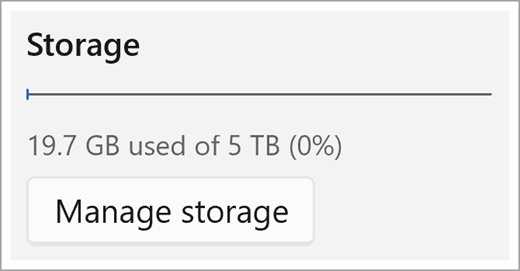
-
Otvorí sa strana s najväčšími súbormi, ktorá zobrazuje zoznam všetkých súborov vo OneDrive zoradených podľa veľkosti.
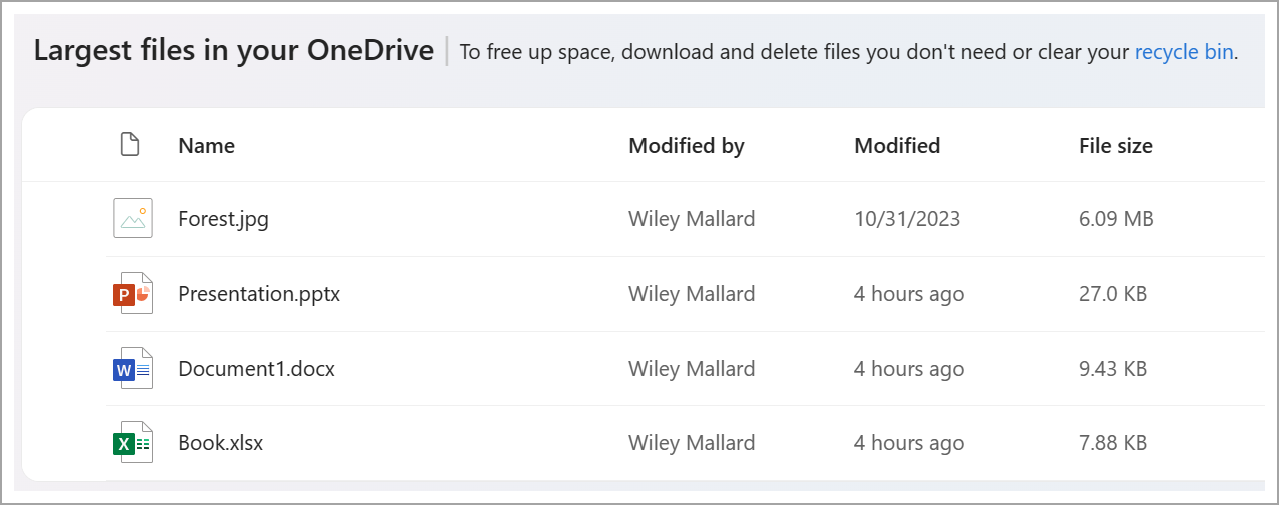
Poznámka: Po odstránení položiek je potrebné natrvalo odstrániť tieto položky v Koši, aby sa uvoľnilo miesto pre iné položky. Ďalšie informácie nájdete v téme Odstránenie súborov alebo priečinkov vo OneDrive .
Správa ukladacieho priestoru z webovej lokality OneDrive
Na webovej lokalite OneDrive po prihlásení pomocou pracovného alebo školského konta si pozrite použitý ukladací priestor a to, čo je k dispozícii na navigácii na ľavej strane. Ak chcete prejsť na najväčšie súbory na stránke OneDrivu, kliknite na hodnotu používania.
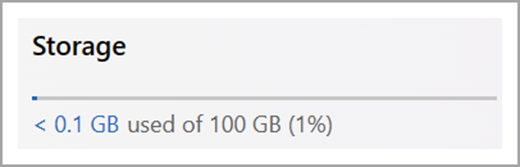
Pozrite tiež
Ako funguje ukladací priestor spoločnosti Microsoft pre osobné konto?










